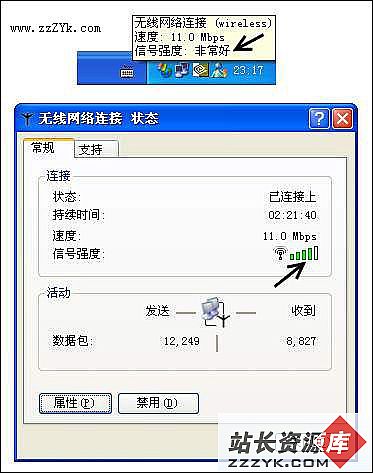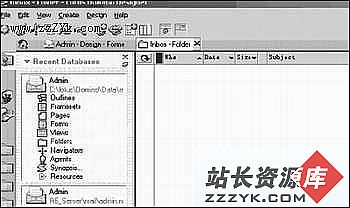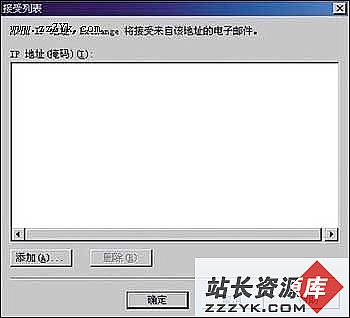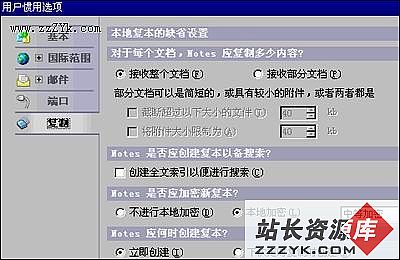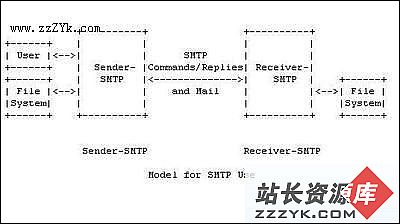当前位置:操作系统 > 玩转网络 >>
答案:随着办公自动化的热潮在国内不断的蔓延,LOTUS NOTES也随之成为众多人们离不开的工具。用过LOTUS NOTES的人们都知道NOTES.INI文件对于LOTUS的重要性,但是有关notes.INI的参数设置技巧却很少有人提及。作者经过自己的摸索和从国内外收集大量的资料,总结了以下的NOTES.INI文件参数设置秘籍,奉献给大家。
1.查询返回结果数量的设置
缺省的情况下,一个全文本索引查询的结果被限制为250个文档,如果你想改变查询返回结果的数量,那么就在NOTES.INI文件中加入下面一行:
QueryMaxResults=XXXX;
XXXX代表一个小于5000的数,如果XXXX超过5000,查询将会变得很不稳定,我建议最好将XXXX设为4000以内。
2.NOTES.INI中PREFERENCES变量的设置
在NOTES.INI中的PREFERENCES变量的值一直是个迷,LOTUS公司一直没有提供详细的说明。直到现在,经过国内外LOTUS爱好者的研究,才弄清楚它的大体含义。其实,PREFERENCES变量的值是一个有正负的32位WORD变量的十进制表示法,其中每一位代表一个不同的优先设置。下面是大多数的位含义:
位位置 = 用户优先设置选择
0 = 不详
1 =扫描未读文档
2 =不详
3 =大字体
4 =不详
5 =将Internet URLs地址 (http//变为热点
6 =不详
7 = 只有打字机字体
8 =单色显示
9 = Scandinavian 校验
10 =不详
11 = 保存已发送邮件
12 =发送邮件签名
13 =发送邮件加密
14 = Metric(1)/Imperial(0)度量
15 =最近校验的次数
16 = 法国包装
17 =不详
18 = 每隔X分钟检查一次新邮件
19 = 使能本地后台索引
20 = 加密保存的邮件
21 =不详
22 =不详
23 =右键双击关闭窗口
24 =位置提示
25 =不详
26 = 在预览框中打开文档后将文档标记为已读
27 = 使能本地预定代理
28 =保存发送邮件(总是提示,1=YES,0=NO)
29 = 使新邮件提示可见
30 =使新邮件提示可以听见
31 =有纹理的工作台
3.DOMINO最大限度获得系统可用内存的设置
在NOTES.INI文件中加入以下变量:
Platform_Statistics_Enabled=1
强烈建议在NOTES.INI文件中加入上面一行,这样会让DOMINO可以最大限度的获得系统的内存,提高DOMINO服务器的性能。Domino 5.0.2 (或更高版本)的这个属性支持NT和Solaris 平台。
4.取消NOTES的缺省邮件程序地位
大家可能都遇到过,如果NOTES被当作缺省的邮件程序时,当你点击MAILTO联接的时候,就会启动NOTES,耗时费劲,那么怎样改变NOTES的缺省邮件程序地位呢?在NOTES.INI中加入以下一行:
NotDefaultMailTo=1
将取消NOTES的缺省邮件程序地位。
5.用层叠地址本(cascaded address book)鉴别WEB用户
在Domino 4.6.1以前的版本中,都可以使用层叠地址本(cascaded address book)鉴别WEB用户,但是到了Domino 4.6.2以后,不再支持用层叠地址本鉴别WEB用户,取而代之的是用主NAB鉴别WEB用户。为了鉴别WEB用户,我们不得不使用主地址本,不过在NOTES.INI中加入以下行,你将会重新可以使用层叠地址本鉴别WEB用户。
NoMABForWebNames=1
6.在工作站上隐藏设计菜单
如果你不想让工作站上的用户创建个人视图,可以用以下的方法隐藏设计菜单:
NoDesignMenu=1或0
1------隐藏设计菜单
0------不隐藏设计菜单
7.改变邮件到达的提示声音
大家可能已经厌烦了LOTUS却省的邮件到达提示声音,不用急,改变一下notes.ini,你可以使用任何的声音了。方法如下,在notes.ini中加入以下行:
NewMailTune=[相对于NOTES DATA目录的.wav文件的完整路径].
如:NewMailTune=c:winntmediamessage.wav
现在你可以使用任何喜欢的声音了。
8.使用附加的地址本
在NOTES.INI文件中加入以下行:
Names=NAMES.NSF,NAMES1.NSF
NOTES将会在NAMES.NSF和NAMES1.NSF两个地址本中寻找用户。
9.设置新邮件检查时间间隔
在NOTES.INI文件中加入以下行:
MinNewMailPoll= 时间(分钟)
工作站将会根据以上的设置,每隔一定时间检查服务器上的新邮件。却省的设置是15分钟。
10.指定NOTES所用内存大小
通过在NOTES.INI中使用以下行:
Memory_Quota = xx
可以指定NOTES客户端使用的PC的内存大小,其中XX代表所用内存的大小,注意XX值设得不要太小,否则会出现问题,NOTES R5比NOTES4.X需要的内存多。
11.记录已经索引的数据库
可以通过改变NOTES.INI设置,让日志记录已经索引的数据库。这个设置在数据库更新所引的时候突然崩溃时非常有用。设置选项如下:
要想记录索引数据库的视图和文件夹:
Log_Update=2
要想只记录索引过的数据库:
Log_Update=1
完全关闭更新日志
Log_Update=0
12.调试代理
在NOTES.INI文件中加入以下行,你就可以调试代理了:
DEBUG_AMGR = n ,n代表以下的数值
r = 代理运行
l = 代理加载
m = 代理内存警告
p = 代理性能状态
e = 事件
s = 计划安排
c = 代理控制参数显示
v = 详细
* =使能以上所有选项
13.指定运行的NOTES程序
当你在同一台机器上安装NOTES客户端和DOMINO服务器的时候,在NOTES.INI文件中有一项会随之变化:
KitType=<value>
1 – 客户端
2 – 服务器和客户端
14.加速视图索引的速度
在NOTES.INI文件中加入以下行,就能在一个视图首次打开时加速索引的速度:
GOFASTER=1
加速视图索引
GOFASTER=0
放慢视图索引
15.平行运行WEB触发代理
DominoAsynchronizeAgents = 1
在NOTES.INI文件中加入以上行之后,可以平行的运行WEB触发的代理。
例如,如果有一个WEBQUERYOPEN代理,同时运行这个代理的几率很大,但是NOTES不支持同时运行同一个代理,因此,如果三个用户同时申请了运行这个代理,那么只有一个用户的申请被批准,其余的只有等待。用了以上的设置之后,三个用户可以同时运行这个代理。
16.将服务器窗口的内容写入一个文件
在NOTES.INI文件中写入以下行,就可以将服务器端窗口的内容写入一个文件:
Debug_Outfile = < 200426171601.htm >
在NOTES4.X中,文件名必须是DEBUG.TXT,每次服务器重新启动之后,就会产生一个文件DEBUG1.TXT,DEBUG2.TXT等等,依次类推,DEBUG.TXT代表最新的服务器端的内容。
,